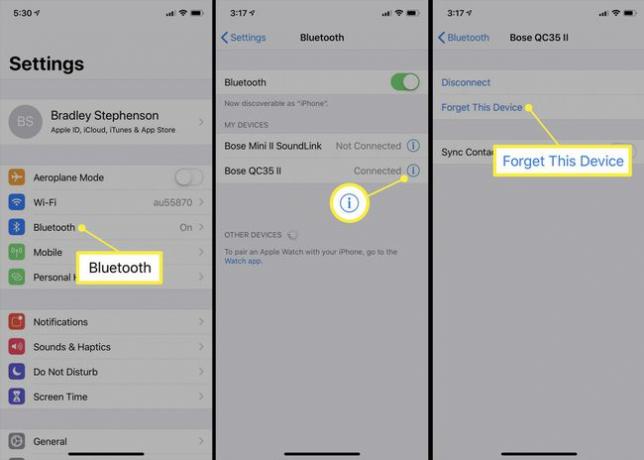Jak připojit sluchátka Bose k vašemu iPhone
Všechny kabelové náhlavní soupravy Bose lze připojit k iPhonům vybaveným tradičním audio konektorem, ale nejnovější iPhony audio konektory nemají a mnoho sluchátek je bezdrátových.
Sluchátka Bose se připojují k iPhonům pomocí Bluetooth možnosti v iOS Nastavení nebo vlastní aplikace Bose Connect od společnosti Bose. Každá metoda funguje dobře pro vytvoření počátečního připojení, ale aplikace Bose Connect bývá populárnější, protože po dokončení párování umožňuje více funkcí.
Zatímco nový Bluetooth sluchátka Bose mohou být dodávány s určitým nabitím v bateriích, mohou je před zapnutím a připojením k vašemu iPhonu nebo jinému chytrému zařízení potřebovat nabít.
Jak připojit sluchátka Bose k iPhone pomocí aplikace Bose Connect
The aplikace Bose Connect je bezplatná aplikace pro iOS vytvořená společností Bose pro spárování sluchátek společnosti a Řečníci do telefonů Apple iPhone a dalších mobilních zařízení se systémem iOS.
Kromě zjednodušení celého procesu připojení se nainstaluje aplikace Bose Connect
Stáhněte si Bose Connect aplikaci do vašeho iPhone z App Store.
Zapněte náhlavní soupravu kompatibilní s Bluetooth Bose přepnutím přepínače z červené na zelenou na pravém sluchátku.
-
Otevři Bose Connect aplikace.
Ujistěte se, že máte Na vašem iPhone je povoleno Bluetooth.
-
Aplikace Bose Connect pro iPhone by měla automaticky detekovat sluchátka Bose. Když se tak stane, zobrazí se obrázek vašich sluchátek a text „Připojit přetažením“. Přejetím prstem dolů po obrazovce začněte připojovat sluchátka Bose k iPhonu. Pokud vaše sluchátka nejsou detekována, zobrazí se obrazovka nabízející několik tipů, jak je vašemu iPhonu pomoci najít.
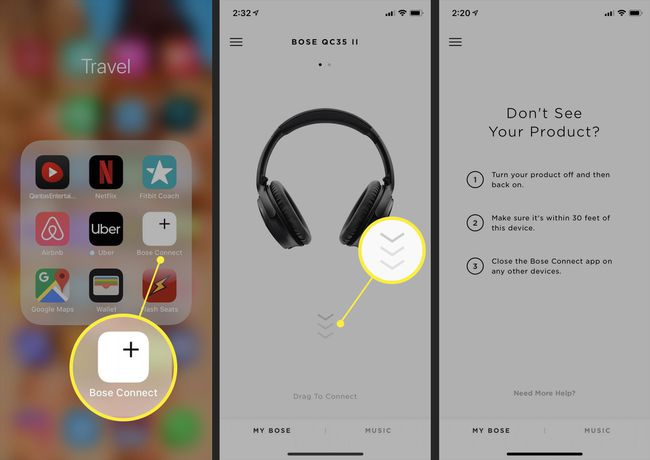
Pokud během tohoto procesu nosíte sluchátka Bose, po dokončení uslyšíte zvukové potvrzení připojení.
Aplikace Bose Connect se začne synchronizovat s vaším iPhonem a ve spodní části obrazovky se objeví slovo „Connecting“.
-
Po potvrzení připojení klepněte na Připraven hrát ve spodní části obrazovky. Nyní můžete používat náhlavní soupravu Bose Bluetooth k poslechu veškerého zvuku na vašem iPhone.
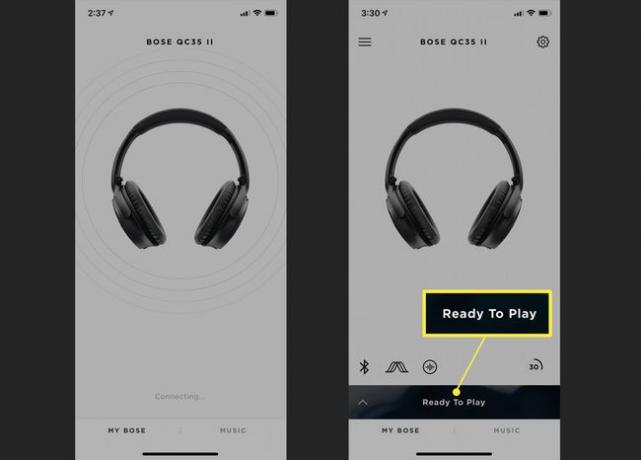
V horní části aplikace Bose Connect se také může zobrazit zpráva „Příprava aktualizace produktu“. Toto upozornění znamená, že aplikace stahuje aktualizaci, kterou bezdrátově odešle do vašich sluchátek Bose.
Jak spárovat sluchátka Bose s nastavením iPhone
Zatímco aplikace Bose Connect je doporučenou metodou pro spárování sluchátek Bose s iPhonem, můžete také připojit sluchátka Bose pomocí aplikace Nastavení iOS.
Jít do Nastavení > Bluetooth na iPhonu. Aby tato metoda fungovala, musí být zapnuto Bluetooth.
Zapněte sluchátka Bose otočením přepínače na pravém sluchátku z červené na zelenou.
-
Pod Další zařízení, klepněte na sluchátka, která chcete použít. Po připojení k Bluetooth se sluchátka přesunou do Moje zařízení sekce se stavem Připojeno.

V názvu vašich sluchátek je někde „Bose“.
Vaše sluchátka Bose jsou nyní připojena k vašemu iPhone.
I když tato metoda funguje pro připojení sluchátek Bose k vašemu iPhone, k instalaci aktualizací a aktualizací potřebujete aplikaci Bose Connect ovládat potlačení hluku.
Jak odpojit sluchátka Bose od iPhonu
Vypnutí sluchátek Bose Bluetooth je jednoduché. Stačí přepnout přepínač na pravém sluchátku ze zelené na červenou.
Pokud chcete sluchátka odpojit od iPhonu a přitom je stále používáte na jiném zařízení, můžete to udělat také. Otevřete aplikaci Bose Connect, klepněte na obrázek svých sluchátek a potom klepněte na Odpojit. Můžete také vypněte Bluetooth na vašem iPhone pro zakázání bezdrátového připojení.
Chcete-li sluchátka Bose z iPhonu úplně odebrat, abyste zabránili jejich automatickému spárování v budoucnu, přejděte na Nastavení > Bluetooth, klepněte na i vedle názvu sluchátek a potom klepněte na Zapomeňte na toto zařízení.